![[アップデート] QuickSight のピボットテーブルで折りたたみ列を非表示にするオプションが追加され、ピボットテーブルがもっと見やすくなりました](https://devio2023-media.developers.io/wp-content/uploads/2022/08/amazon-quicksight.png)
[アップデート] QuickSight のピボットテーブルで折りたたみ列を非表示にするオプションが追加され、ピボットテーブルがもっと見やすくなりました
いわさです。
QuickSight のピボットテーブルオプションに新しいオプションが追加されました。
折りたたまれた列が何か非表示に出来るようです。
ただ、ピボットテーブルは色々な列や行が登場するので、実際に試してみるまでそれぞれのオプションがどういう挙動をするのかよくわかりませんでした。
今回いくつかデータパターンを用意して実際に一通りのピボットテーブルオプションを試してみて、ようやく理解できたので紹介します。
ピボットテーブルオプション
QuickSight では様々なビジュアルタイプを選択出来るのですが、ピボットテーブルがあります。
ピボットテーブルを配置し、ビジュアルのフォーマットアイコンを選択するとサイドメニューにピボットオプションが表示され、こちらを使ってビジュアルの細かい挙動を少しコントール出来ます。
本日時点では次の 3 つのオプションを利用することが出来ます。
- +/- ボタンを非表示
- 1 つのメトリクスを非表示
- Hide collapsed columns(折りたたまれた列を非表示)
+/- ボタンとかはそのままなので私でもわかりますが、他のものは何言ってるのかちょっと自信がない、ので見ていきましょう。
+/- ボタンを非表示
ピボットテーブルのフィールドウェルは行・列・値で構成され、それぞれ複数のフィールドを設定することが出来ます。(上限あり)
このうち、行と列にそれぞれ複数のフィールドを設定すると、閲覧者は任意のフィールドを折りたたむための +/- ボタンを利用することが出来ます。
ピボットテーブルオプションの「+/- ボタンを非表示」オプションはこのアイコンを非表示にすることが出来ます。
画面がすっきりしますね。
このオプションの設定はダッシュボードにも反映されます。
ただし、閲覧者は任意でダッシュボード上でも +/- ボタンの表示・非表示を切り替えることが出来ます。
特定フィールドの展開を出来なくするオプションではないので、ご注意ください。
1 つのメトリクスを非表示
このオプションが最初ちょっとわからなかったのですが、メトリクス(値フィールド)が 1 つのみ設定されている場合に冗長となるフィールド名を非表示に出来るオプションです。
先程のようにこの値フィールドも複数設定することが出来ますが、 1 つの場合も有り得ます。
その場合は以下のように全列に値フィールド名が表示されてしまっていました。
「1 つのメトリクスを非表示」オプションを有効化することで、この冗長な表示をすっきりさせることが出来ます。
何の値なのかサブタイトルや単位などでわかるような工夫は必要かもしれませんが、値フィールドが 1 つの場合は良さそうなオプションですね。
なお、値フィールドが複数の場合はこのオプションを有効化しても何も表示は変わりません。
折りたたまれた列を非表示
ピボットテーブルで列や行を折りたたむと次のようになります。
列フィールドに関しては従来から折りたたむと、次のように上位の展開された列のみの行スペースが表示されるような挙動になっていました。
しかし行フィールドを折りたたんだ場合の列スペースは次のように残ったままで、行フィールドの種類が多い場合に非常にピボットテーブルが見にくい問題がありました。
今回のオプションを有効化すると、行フィールドを折りたたんだ際の不要な列スペースを非表示にすることが出来るようになりました。
さいごに
本日は QuickSight のピボットテーブルで折りたたまれた列を非表示に出来るようになったようなので、ピボットテーブルオプションを試してみました。
3 つのオプションを有効化前後で比較すると次のようになります。
before
after
良いですね。かなりすっきりしたのではないでしょうか。
細かいオプションではありますが、ピボットテーブルをご利用の方は是非使ってみてください。
















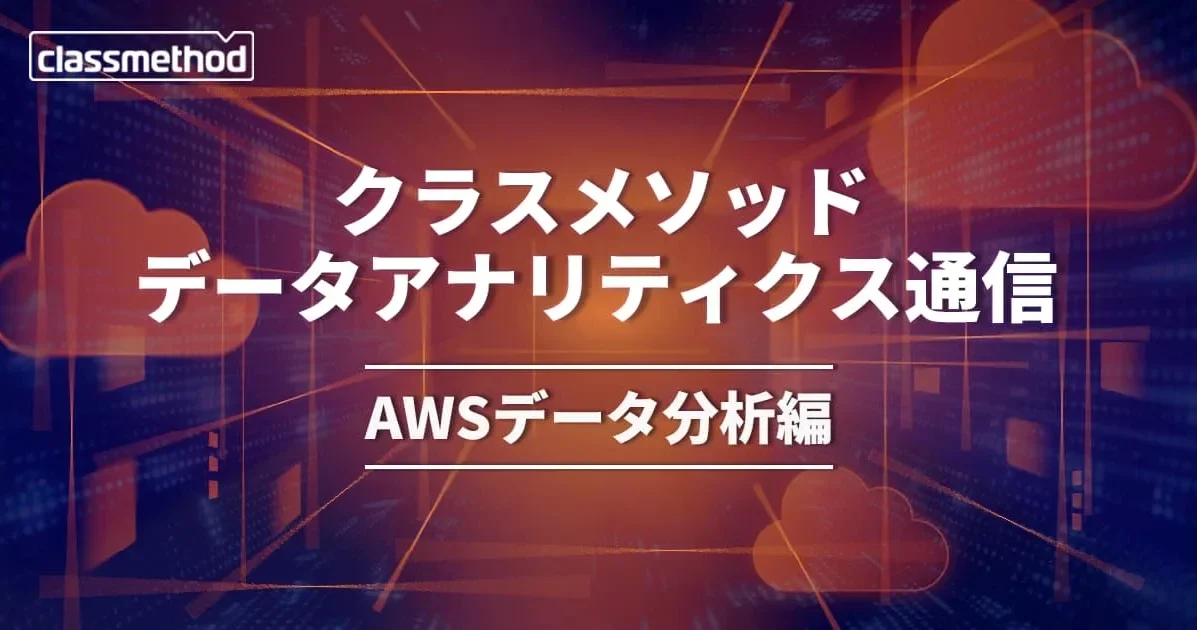
![[新機能プレビュー] Amazon Q in QuickSight Scenarios で既存のシナリオにデータをダッシュボードで追加してみた](https://images.ctfassets.net/ct0aopd36mqt/3aqf4zA8eWdIL3CoGscPpm/224083826f6e4dd7b971c4967b706ad8/reinvent-2024-try-jp.jpg)
